Como modificar o Cache
17 de agosto de 2020
E aí, tudo bem?
O objetivo deste artigo é mostrar um passo a passo de como você pode modificar o cache do seu website na nossa plataforma.
Vamos lá!
Passo 1
Acesse a área de login do seu painel.
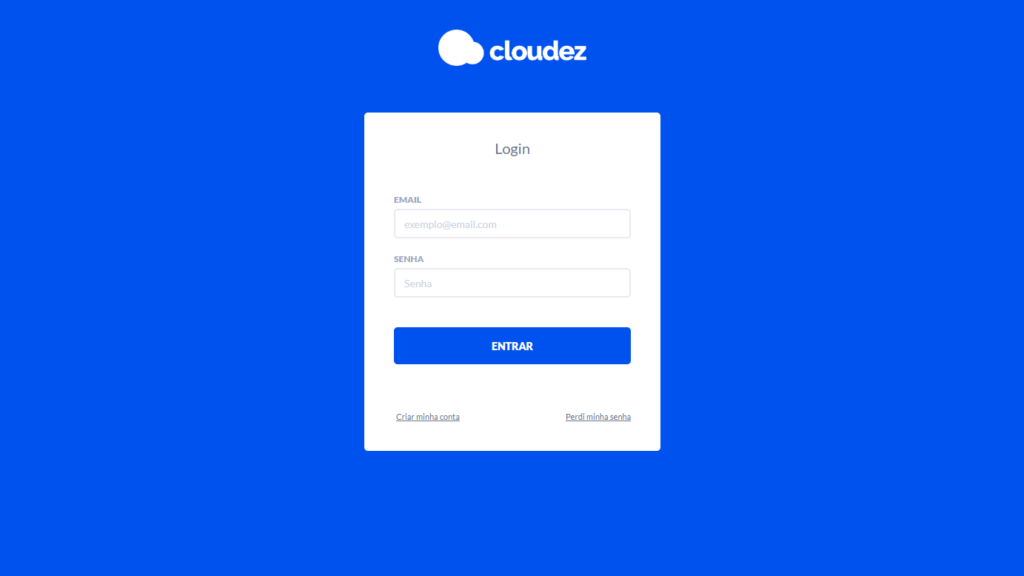
Passo 2
Na aba lateral no canto esquerdo, vá até o menu e clique na opção “Websites”.
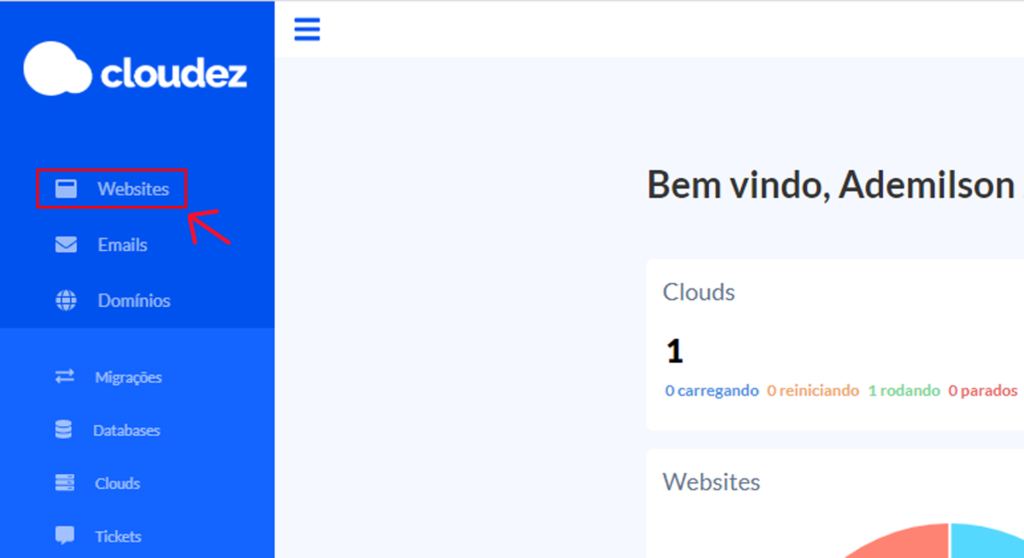
Passo 3
Na sua listagem de websites, localize e clique sobre o site que você deseja modificar o Cache.
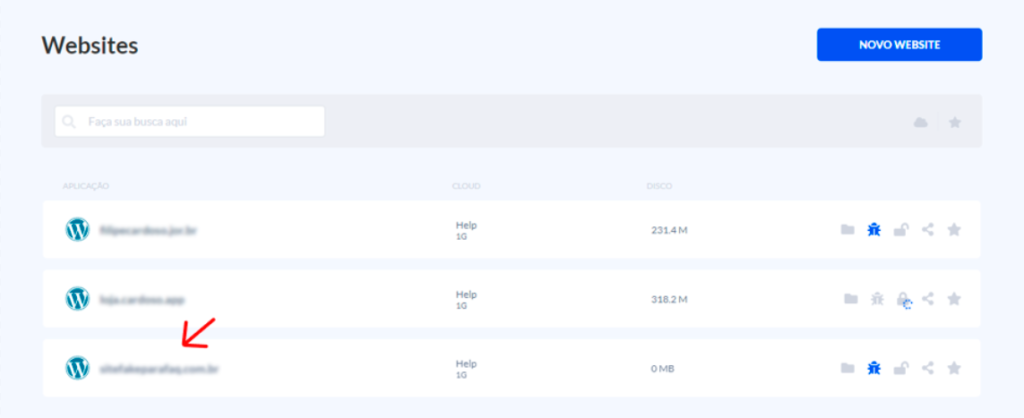
Passo 4
Na página de detalhes do site, clique na aba Geral.
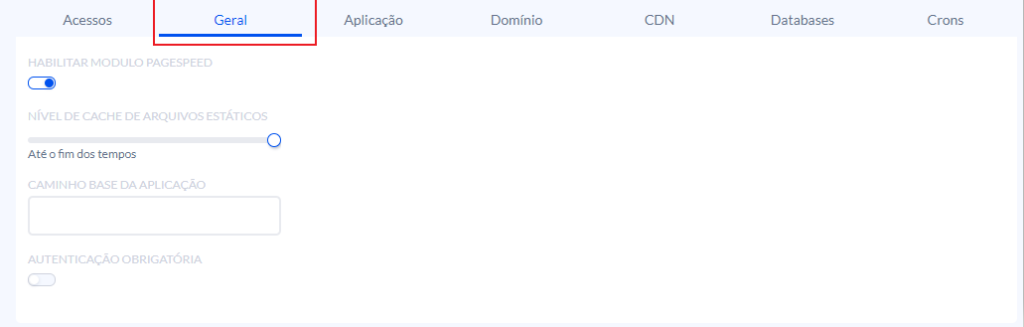
Passo 5
Na sequência, localize a opção Nível de cache de arquivos estáticos. Na barra horizontal você poderá escolher o nível de cache para seus arquivos.
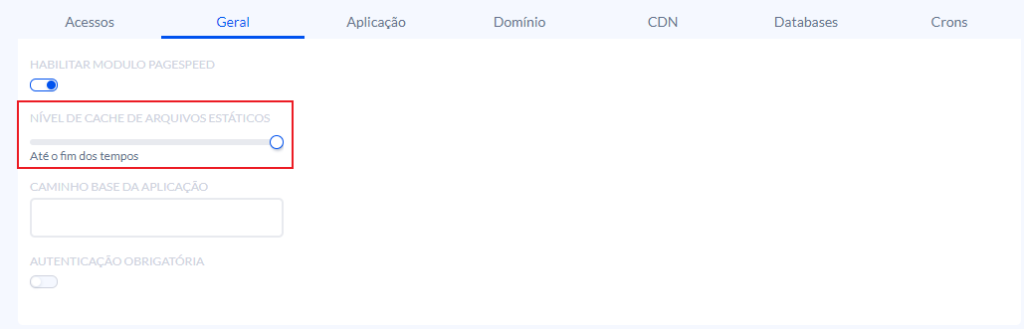
O nível de Cache do seu site vai de 0 a 5, sendo que:
- 0 – Cache desabilitado
- 1 – Cache permanece por 1 hora
- 2 – Cache permanece por 1 dia
- 3 – Cache permanece por 1 semana
- 4 – Cache permanece por 1 mês
- 5 – Cache permanece até o fim dos tempos
Passo 6
Após definir o nível de cache desejado, clique no botão verde que aparecerá.
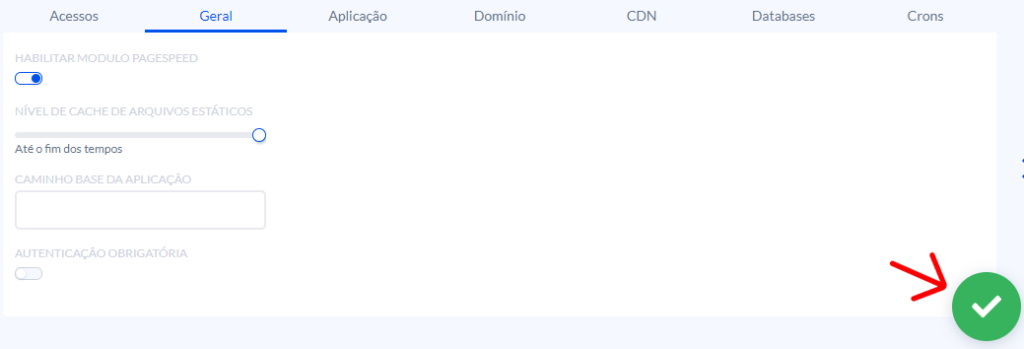
Tudo pronto!
Seguindo os 5 passos acima você poderá modificar o nível do cache do seu site.
Ainda tem dúvidas? Fique à vontade para buscar outros assuntos no Cloudez Help.
Até a próxima!